Типы графиков
Типы графиков. Линия и Площадь.
Настройка «Стиль линии» применима только к типам Линейный и Площадь
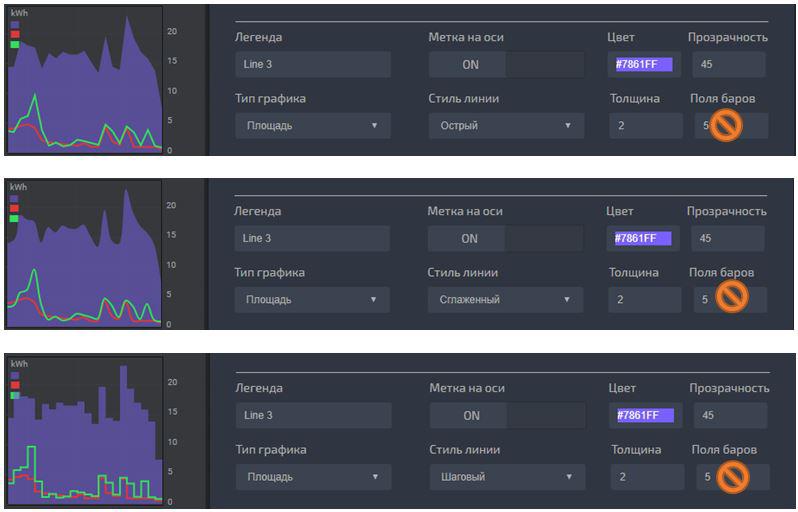
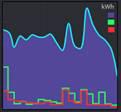
Для графиков типа Линия и Площадь настройки одинаковые, кроме толщины линии.
Если необходимо построить график «Площадь», но с выделенной линией верха, можно построить два графика по одним и тем же данным: Площадь и Линия.
Типы графиков. Бары.
В режиме «Бары» столбик каждого графика занимает всю ширину даты, за вычетом отступов слева и справа. Соответственно могут перекрываться друг другом. Меняйте прозрачность и порядок на графике путем перетаскивания закладок.
Порядок отображения и наложения графиков друг на друга соответствует порядку закладок при настройке.

Типы графиков. Бары рядом.
Столбики располагаются рядом. Промежуток между ними зависит от настройки «Поля баров.

Типы графиков. Бары накопление.
Столбики располагаются друг над другом. каждый следующий стартует от показаний предыдущего, что в итоге дает сумму всех данных. Промежуток между ними зависит от настройки «Поля баров».

Типы графиков. Невидимый.
Данные будут отображаться в всплывающей подсказке, но самого графика не будет.
Удобно использовать в комбинации с типом «Бары-накопление», чтобы в подсказке была общая сумма отдельной строкой.
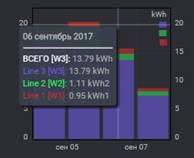
«Кнопки» и «Легенду» отключать и включать можно через меню, или нажатием соответствующих кнопок: B и L
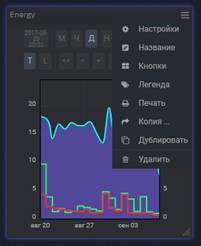
Управлять выбранным графиком можно с помощью клавиатуры. Для активного графика подсвечиваться контур.
Перемотка: Влево, Вправо
Масштаб: + и –
Кнопка Home включает режим реального времени Now
Enjoy your data!
Сервис поддержки клиентов работает на платформе UserEcho

